Kā labot Jums nav atļaujas saglabāt šajā vietā operētājsistēmā Windows

Kad Windows parāda kļūdu “Jums nav atļaujas saglabāt šajā vietā”, tas neļaus jums saglabāt failus vajadzīgajās mapēs.
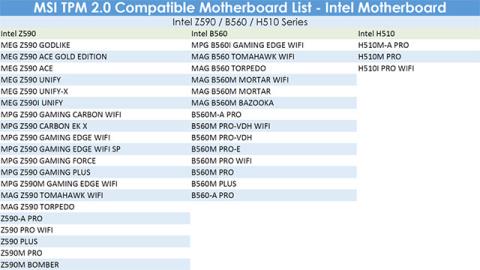
Lai varētu veikt jaunināšanu uz Windows 11, lietotāja datoram ir jāatbilst virknei prasību, kas saistītas ar aparatūras konfigurāciju, tostarp TPM 2.0.
TPM (Trusted Platform Module) ir drošs kriptogrāfijas procesors, kas palīdz veikt tādas darbības kā kriptogrāfisko atslēgu ģenerēšana, glabāšana un izmantošanas ierobežošana. Dažas TPM mikroshēmas ietver arī fiziskus drošības mehānismus, lai novērstu ļaunprātīgas programmatūras iejaukšanos TPM drošības funkcijās. Parasti TPM mikroshēma tiks pielodēta tieši mātesplatē. Tāpēc, lai uzzinātu, vai jūsu datoru var jaunināt uz Windows 11, lietotājiem vispirms ir jānosaka, vai viņu izmantotā mātesplate atbalsta TPM 2.0.
Kopā ar Biostar , Gigabyte , Asus , ASRock , MSI ir oficiāli paziņojis arī to mātesplašu sarakstu, kas atbalsta TPM 2.0, kā arī saderību ar Windows 11.
Jāatzīmē, ka MSI arī norāda, ka katrs atsevišķs mātesplates variants atbalsta Windows 11. Saskaņā ar ražotāja teikto, visām Intel 100. sērijas mātesplatēm un AMD Ryzen mātesplatēm ir iebūvēta TPM 2.0 funkcionalitāte. Tāpēc lietotājiem BIOS būs jāiespējo tikai "Drošības ierīču atbalsts", un tas arī viss.
Zemāk ir saraksts ar MSI mātesplatēm, kas atbalsta TPM 2.0 (šajā tabulā ir parādītas mikroshēmojumu kopas un MSI mātesplates līnijas, kas atbalsta TPM 2.0).
| Produktu līnija | Chipset* | CPU atbalsts |
| 500. sērija | Z590/B560/H510 | 10. / 11. gen |
| 400 sērija | Z490/B460/H410 | 10. / 11. gen |
| 300. sērija | Z390/Z370/B365/B360/H370/H310 | 8./9. gen |
| 200. sērija | Z270/B250/H270 | 6./7. paaudze** |
| 100. sērija | Z170 / B150 / H170 / H110 | 6./7. paaudze** |
| X299 | X299 | X sērija 10000/9000/78xx** |
Piezīme. Šis NAV saraksts ar mātesplatēm, kas ir saderīgas ar operētājsistēmu Windows 11, bet gan vienkārši to mātesplašu BIOS, kuras atbalsta TPM 2.0.
(*) Apmeklējiet Intel , lai iegūtu plašāku informāciju par TPM 2.0 atbalsta statusu Intel mikroshēmojumiem.
(**) Intel 6th/7th Gen un X-Series 9000/78xx procesori nav iekļauti ar Windows 11 saderīgo mikroshēmojumu sarakstā.
| Produktu līnija | Chipset |
| 500. sērija | X570 / B550 / A520 |
| 400 sērija | X470/B450 |
| 200. sērija | X370/B350/A320* |
| TR4 sērija | TRX40/X399* |
(*) Ryzen 1000 sērijas un Ryzen Threadripper 1000 sērijas (Zen1) procesori nav iekļauti Windows 11 saderības sarakstā. Apmeklējiet Microsoft , lai iegūtu plašāku informāciju par Windows 11.
MSI Intel 500 sērijas mātesplates atbalsta TPM 2.0:
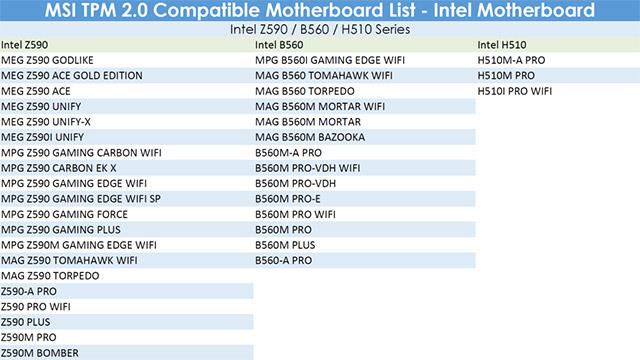
MSI Intel 400 sērijas mātesplates atbalsta TPM 2.0:
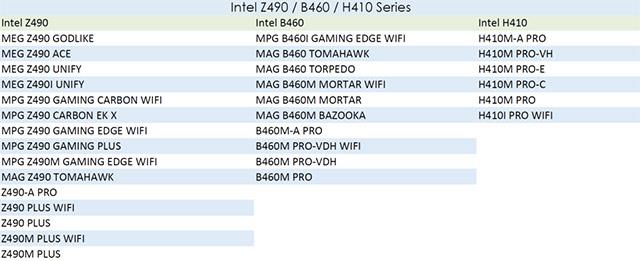
MSI Intel 300 sērijas mātesplates atbalsta TPM 2.0:
MSI Intel 200 sērijas mātesplates atbalsta TPM 2.0:
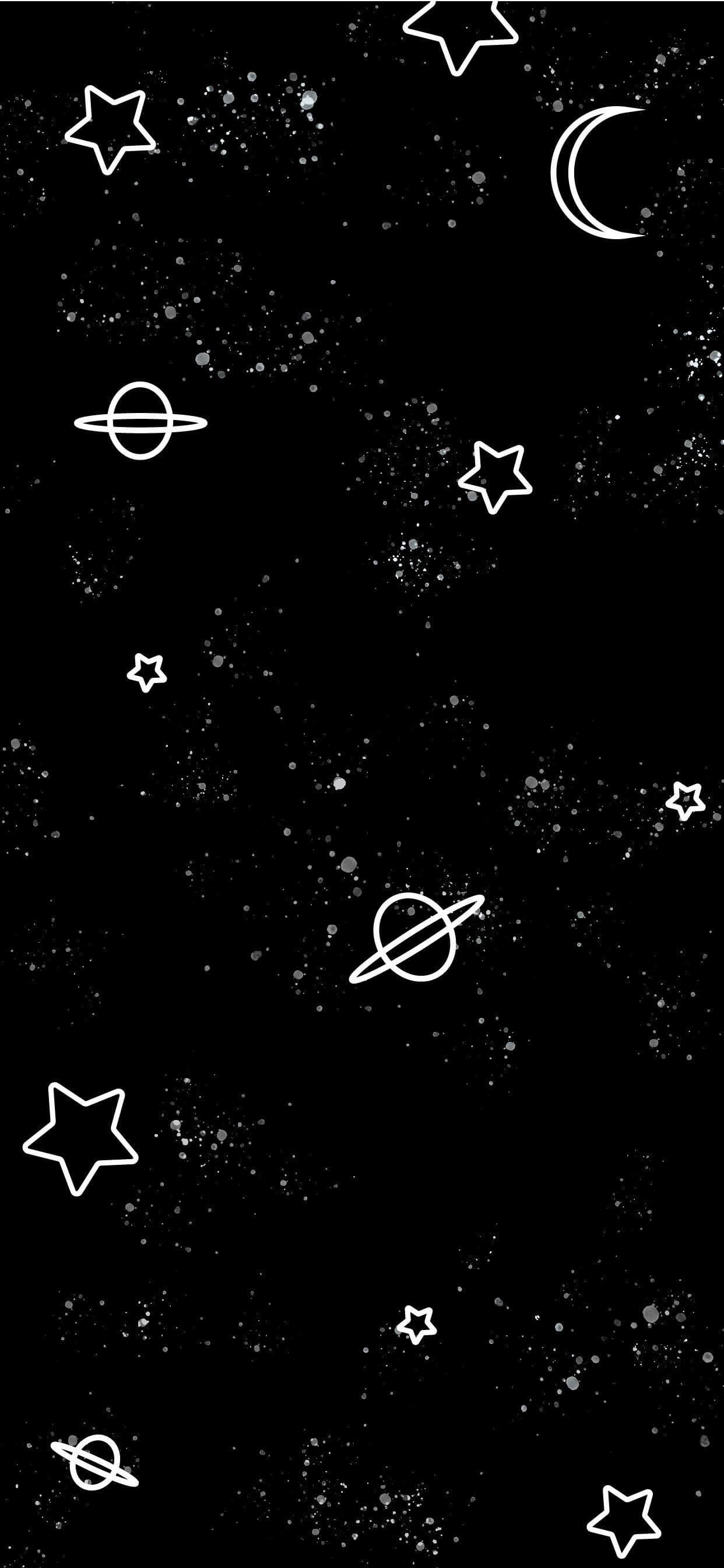
MSI Intel 100 sērijas mātesplates atbalsta TPM 2.0:
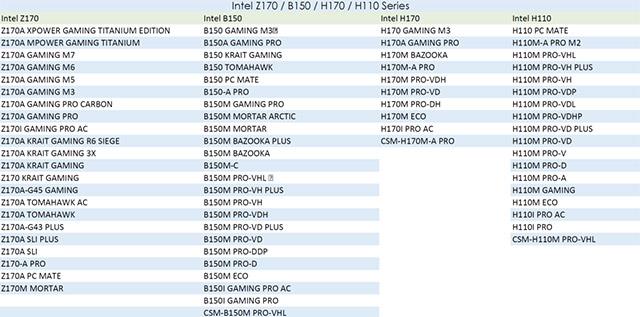
MSI Intel HEDT sērijas mātesplates atbalsta TPM 2.0:
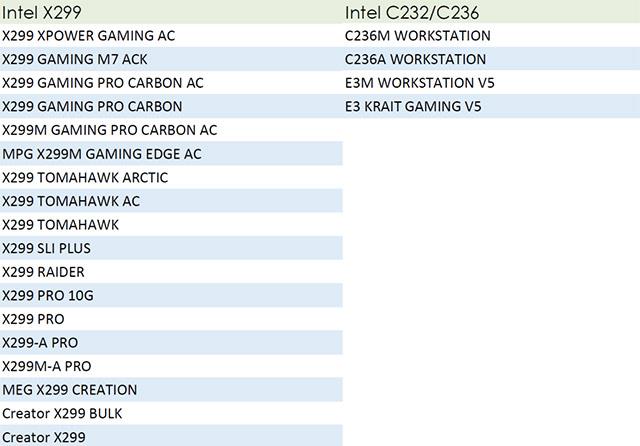
MSI AMD 500 sērijas mātesplates atbalsta TPM 2.0:
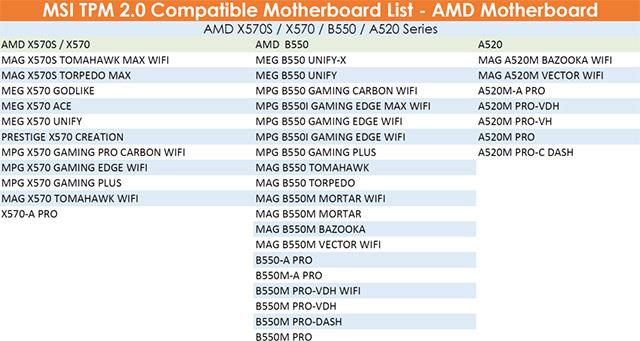
MSI AMD 400 sērijas mātesplates atbalsta TPM 2.0:
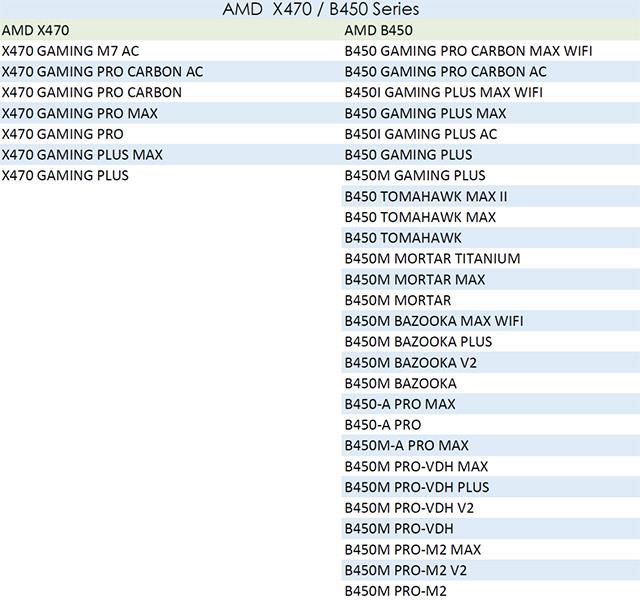
MSI AMD 300 sērijas mātesplates atbalsta TPM 2.0:
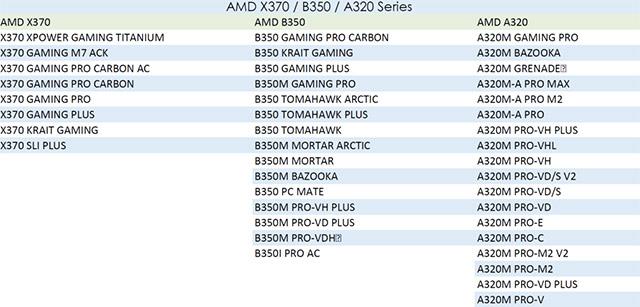
MSI HEDT sērijas mātesplates atbalsta TPM 2.0:
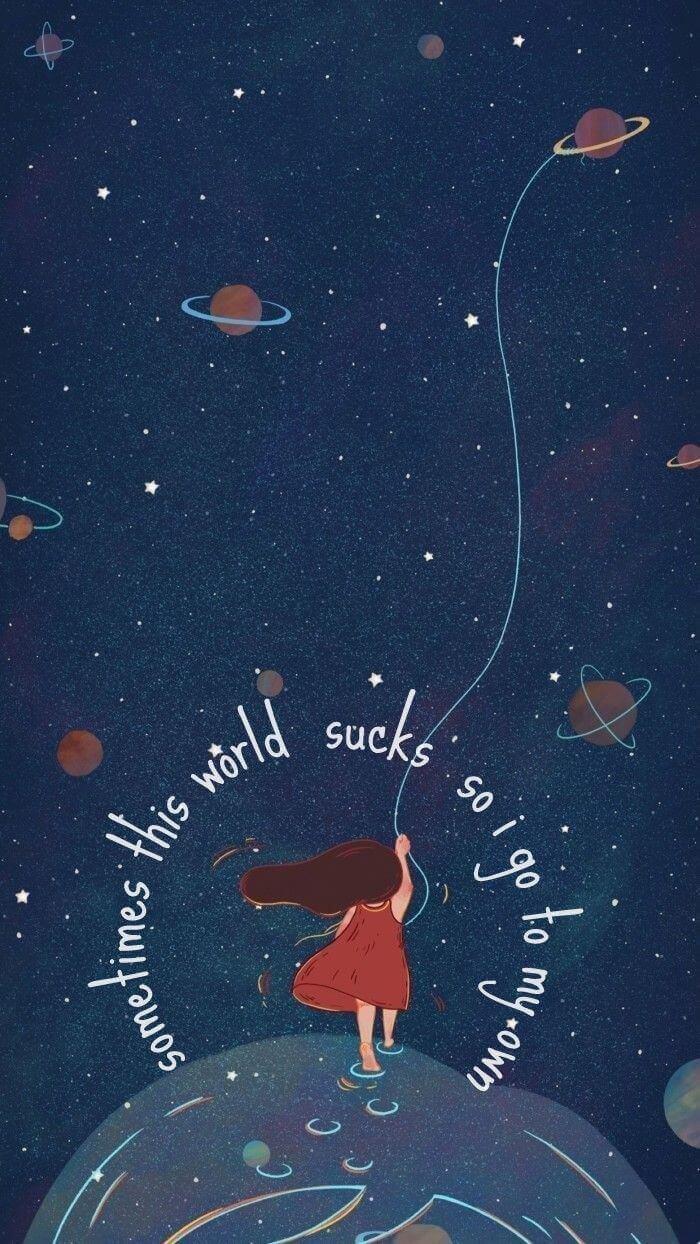
MSI arī piebilst, ka pat vecākas paaudzes mātesplatēm, piemēram, Intel 9-series, Intel 8-Series un X99 HEDT platformām ir TPM 1.2 funkcionalitāte, izmantojot to attiecīgos procesorus (Haswell, Haswell-E, Broadwell, Skylake), nav iekļautas Windows 11 sarakstā. atbalsta saraksts. MSI veic iekšēju verifikāciju, taču tas ir atkarīgs arī no tā, vai Microsoft iespējo atbalstu vecākās paaudzes mikroshēmojumiem vai nē. Nav.
Kad Windows parāda kļūdu “Jums nav atļaujas saglabāt šajā vietā”, tas neļaus jums saglabāt failus vajadzīgajās mapēs.
Syslog Server ir svarīga IT administratora arsenāla sastāvdaļa, it īpaši, ja runa ir par notikumu žurnālu pārvaldību centralizētā vietā.
Kļūda 524: iestājās taimauts ir Cloudflare specifisks HTTP statusa kods, kas norāda, ka savienojums ar serveri tika slēgts taimauta dēļ.
Kļūdas kods 0x80070570 ir izplatīts kļūdas ziņojums datoros, klēpjdatoros un planšetdatoros, kuros darbojas operētājsistēma Windows 10. Tomēr tas tiek parādīts arī datoros, kuros darbojas operētājsistēma Windows 8.1, Windows 8, Windows 7 vai vecāka versija.
Nāves zilā ekrāna kļūda BSOD PAGE_FAULT_IN_NONPAGED_AREA vai STOP 0x00000050 ir kļūda, kas bieži rodas pēc aparatūras ierīces draivera instalēšanas vai pēc jaunas programmatūras instalēšanas vai atjaunināšanas, un dažos gadījumos kļūdas cēlonis ir bojāts NTFS nodalījums.
Video plānotāja iekšējā kļūda ir arī nāvējoša zilā ekrāna kļūda. Šī kļūda bieži rodas operētājsistēmās Windows 10 un Windows 8.1. Šajā rakstā ir parādīti daži veidi, kā novērst šo kļūdu.
Lai paātrinātu Windows 10 sāknēšanu un samazinātu sāknēšanas laiku, tālāk ir norādītas darbības, kas jāveic, lai noņemtu Epic no Windows startēšanas un neļautu Epic Launcher palaist operētājsistēmā Windows 10.
Failus nevajadzētu saglabāt darbvirsmā. Ir labāki veidi, kā saglabāt datora failus un uzturēt kārtīgu darbvirsmu. Nākamajā rakstā tiks parādītas efektīvākas vietas, kur saglabāt failus operētājsistēmā Windows 10.
Lai kāds būtu iemesls, dažreiz jums būs jāpielāgo ekrāna spilgtums, lai tas atbilstu dažādiem apgaismojuma apstākļiem un mērķiem. Ja jums ir nepieciešams novērot attēla detaļas vai skatīties filmu, jums jāpalielina spilgtums. Un otrādi, iespējams, vēlēsities arī samazināt spilgtumu, lai aizsargātu klēpjdatora akumulatoru.
Vai jūsu dators nejauši pamostas un tiek parādīts logs ar uzrakstu “Pārbauda atjauninājumus”? Parasti tas ir saistīts ar programmu MoUSOCoreWorker.exe — Microsoft uzdevumu, kas palīdz koordinēt Windows atjauninājumu instalēšanu.








